Pytanie
Problem: Jak naprawić błąd aplikacji ucrtbase.dll w systemie Windows?
Hej. Mam problem – losowe zawieszanie się gry. Wygląda na to, że ucrtbase.dll powoduje awarię aplikacji. Informacja o awarii aplikacji wskazuje na wadliwy plik i nie wiem, co można zrobić, aby to naprawić. Czy możesz wyjaśnić ten problem i jak naprawić błąd?
Rozwiązany Odpowiedź
Konkretny błąd aplikacji ucrtbase.dll w systemie Windows jest związany z plikiem DLL, który jest częścią produktu Microsoft Windows Operating System. To nie jest plik innej firmy, element jest instalowany podczas instalacji systemu operacyjnego. Istnieje jednak wiele przyczyn tego błędu.
Możesz uzyskać problem, gdy komputer jest uruchamiany lub gdy brakuje pliku w systemie, a urządzenie ostrzega o problemie. Może to być spowodowane tym, że plik został usunięty przez pomyłkę lub gdy element nie został poprawnie zainstalowany. Ten ostatni może zostać wywołany po aktualizacji systemu operacyjnego Windows[1] lub nową instalację.
Jeśli plik jest uszkodzony, pojawia się błąd, ale problem może również leżeć u podstaw aplikacji. Te błędy DLL mogą powodować problemy i narażać komputer na inne problemy. Plik może zostać zgubiony lub uszkodzony z powodu złośliwego oprogramowania[2] problemy też, gdy infekcja zmienia procesy i dane systemowe.
Inne błędy ucrtbase.dll mogą obejmować:
- Nie znaleziono pliku ucrtbase.dll
- Uruchomienie tej aplikacji nie powiodło się, ponieważ nie znaleziono pliku ucrtbase.dll. Ponowne zainstalowanie aplikacji może rozwiązać ten problem.
- Nie można znaleźć [PATH]\\ucrtbase.dll
- Brak pliku ucrtbase.dll.
- Ten program nie może kontynuować, ponieważ na komputerze brakuje pliku ucrtbase.dll.
- Nie można uruchomić [APPLICATION]. Brakuje wymaganego składnika: ucrtbase.dll. Zainstaluj ponownie [APPLICATION].
Użytkownicy[3] zgłoś problem i twierdzą, że różne aplikacje. Możesz spróbować ponownie zainstalować aplikację, która ulega awarii, aby rozwiązać problem. Ponadto sprawdzanie uszkodzeń plików i naprawianie ich za pomocą ReimagePralka Mac X9 może naprawić błąd aplikacji ucrtbase.dll w systemie Windows, gdy powodują to uszkodzone pliki. Pomocne jest również powrót do poprzedniego stanu sprawdzania systemu pod kątem najnowszych aktualizacji systemu operacyjnego.
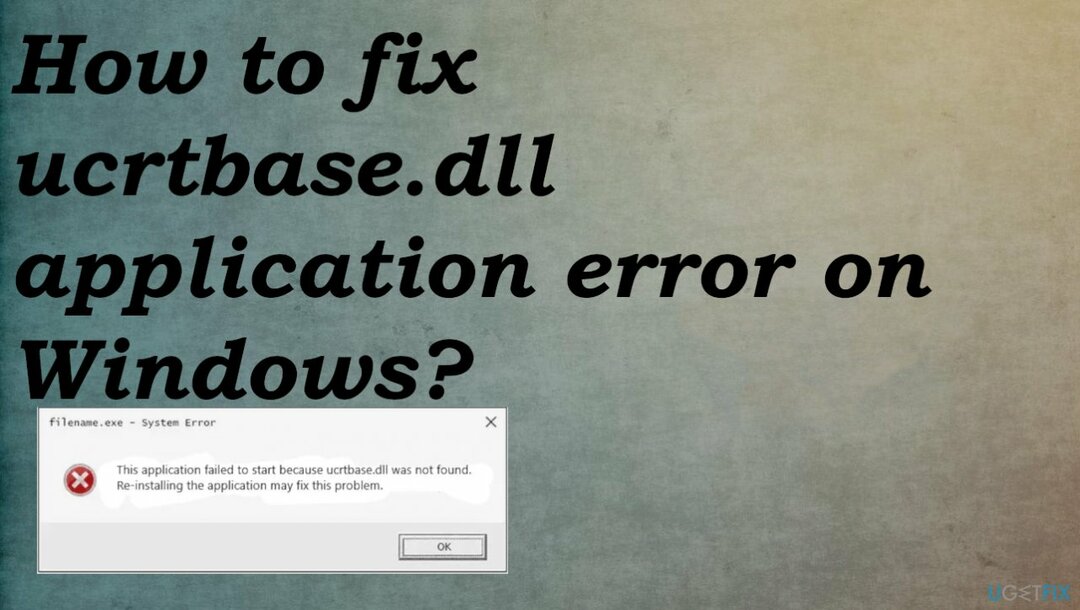
1. Uruchom skanowanie SFC
Aby naprawić uszkodzony system, musisz zakupić licencjonowaną wersję Reimage Reimage.
- Rodzaj cmd w wyszukiwarce Windows
- Kliknij prawym przyciskiem myszy Wiersz polecenia i wybierz Uruchom jako administrator
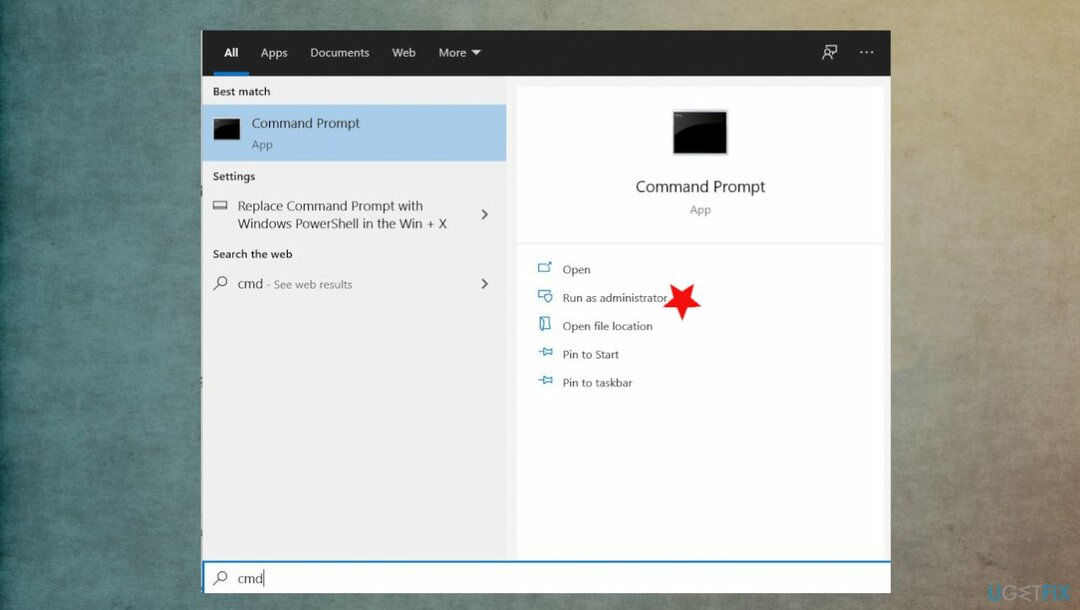
- Wklej następujące polecenie i naciśnij Wchodzić:
sfc / scannow - Poczekaj, aż skanowanie się zakończy.
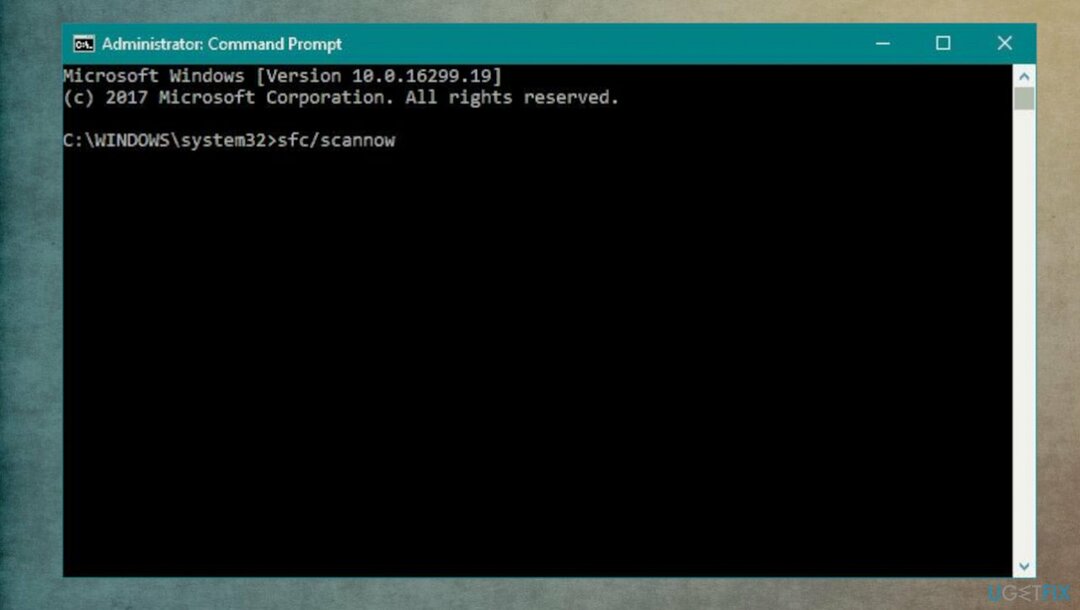
2. Zarejestruj uszkodzony plik w systemie Windows
Aby naprawić uszkodzony system, musisz zakupić licencjonowaną wersję Reimage Reimage.
Jeśli okaże się, że niektóre funkcje systemu Windows nie działają poprawnie, może być konieczne zarejestrowanie plików DLL.
- Otwórz wiersz polecenia jako administrator i wpisz:
regsvr32 ucrtbase.dll
3. Przywróć komputer do punktu przywracania
Aby naprawić uszkodzony system, musisz zakupić licencjonowaną wersję Reimage Reimage.
- Rodzaj Przywracanie systemu w wyszukiwaniu i naciśnij WCHODZIĆ.
- Znajdź i kliknij Przywracanie systemu.
- Wprowadź hasło administratora.
- Postępuj zgodnie z instrukcjami Kreatora, aby wybrać odpowiedni punkt przywracania.
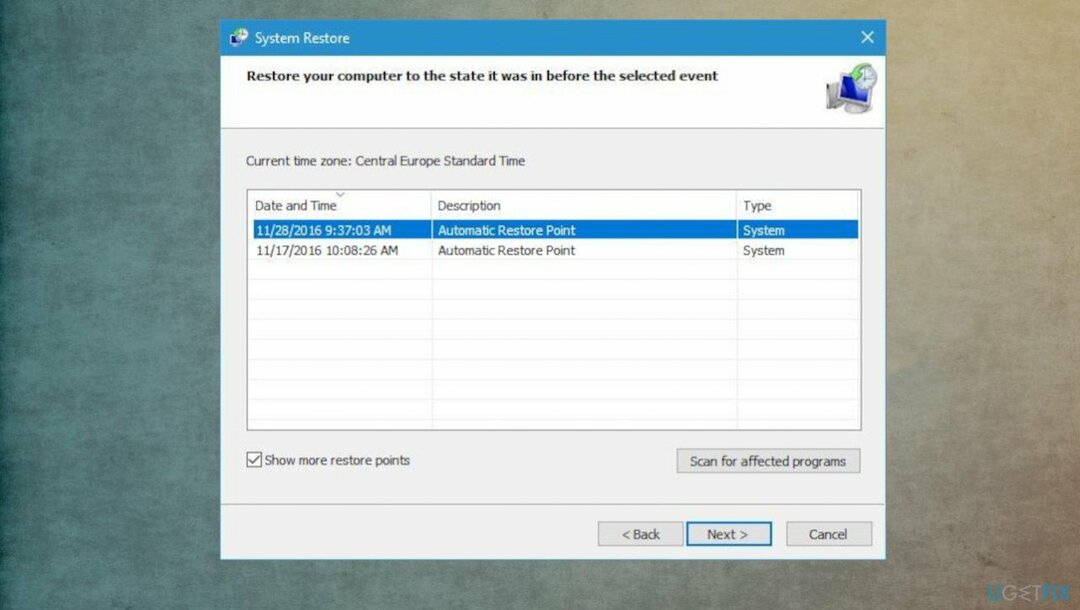
- Przywróć komputer do tego obrazu kopii zapasowej.
4. Odinstaluj wadliwą aplikację
Aby naprawić uszkodzony system, musisz zakupić licencjonowaną wersję Reimage Reimage.
- Wpisz w wyszukiwarce Odinstaluj i naciśnij WCHODZIĆ.
- W wynikach wyszukiwania znajdź i kliknij Dodaj lub usuń programy.
- Znajdź wpis programu i kliknij Odinstaluj.
- Postępuj zgodnie z monitami o dezinstalację.
5. Zaktualizuj system Windows
Aby naprawić uszkodzony system, musisz zakupić licencjonowaną wersję Reimage Reimage.
- Iść do Ustawienia.
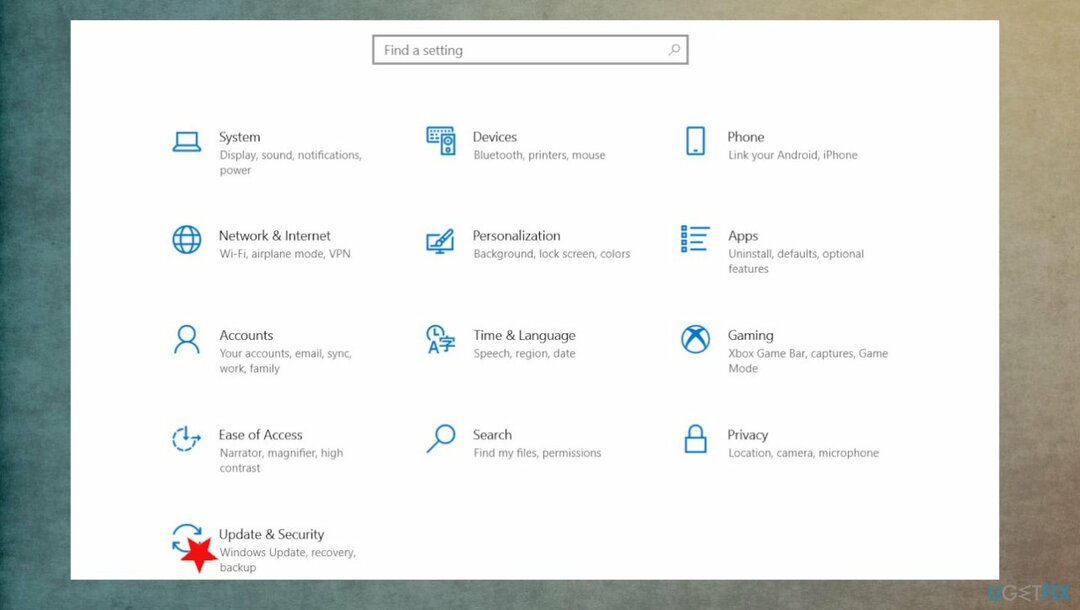
- Kliknij Aktualizacja i bezpieczeństwo.
- Znajdować Aktualizacja systemu Windows.
- Kliknij Sprawdź aktualizacje.
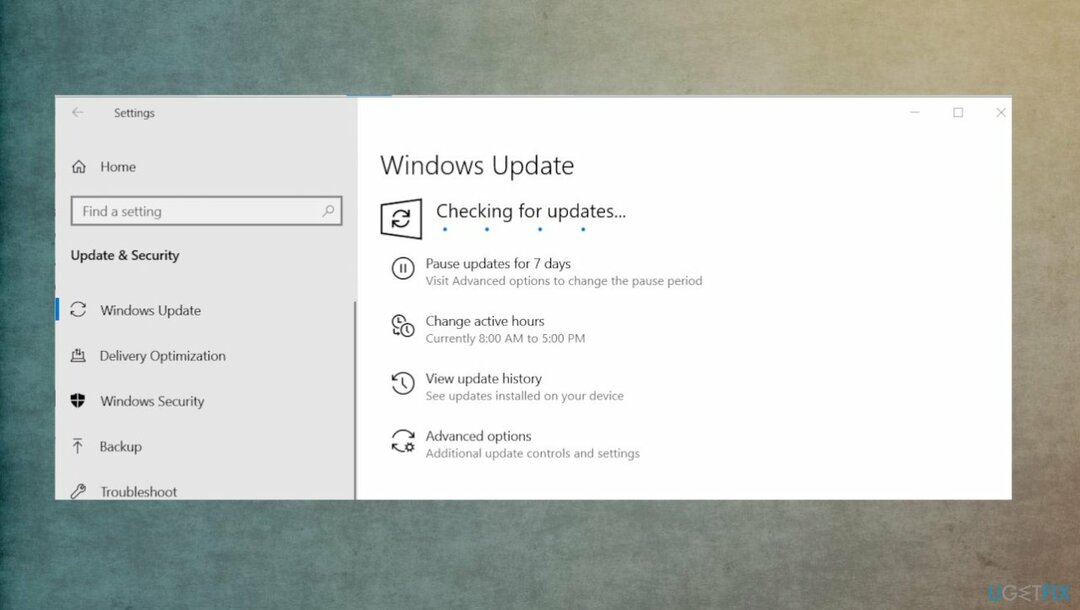
- Jeśli aktualizacje są dostępne do pobrania, kliknij Zainstaluj aktualizacje.
- Po zakończeniu aktualizacji uruchom ponownie komputer.
6. Zaktualizuj sterowniki
Aby naprawić uszkodzony system, musisz zakupić licencjonowaną wersję Reimage Reimage.
- Naciśnij klawisz Windows i wpisz Menadżer urządzeń w pasku wyszukiwania.
- Kliknij na Menadżer urządzeń opcja.
- Znajdź sekcję i rozwiń ją.
- Kliknij prawym przyciskiem myszy nazwę sterownika urządzenia i wybierz Zaktualizuj oprogramowanie sterownika.
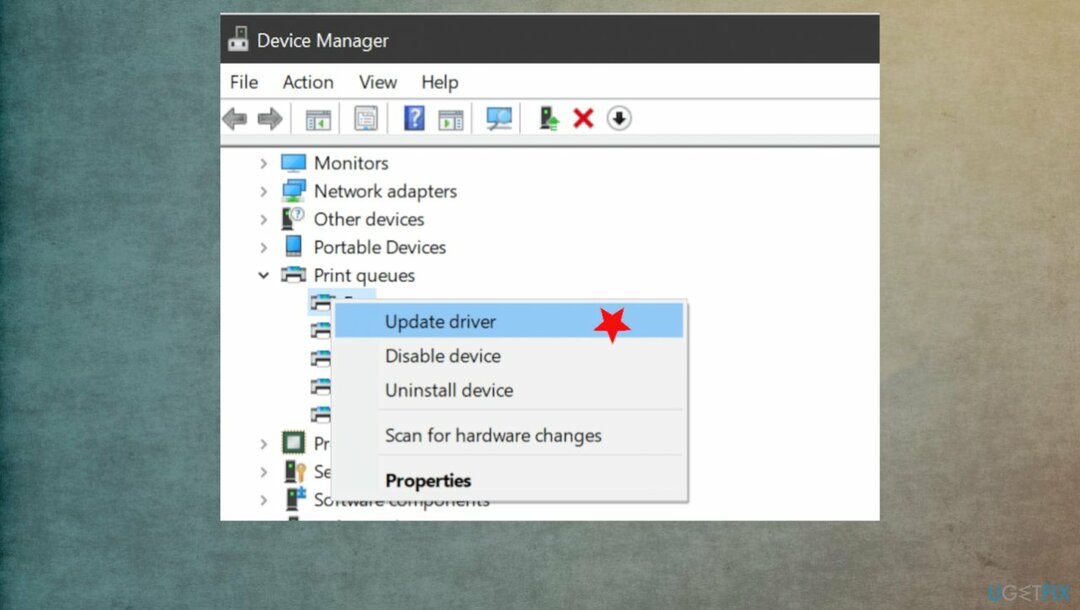
- Wybierz Wyszukaj automatycznie zaktualizowaną opcję oprogramowania sterownika.
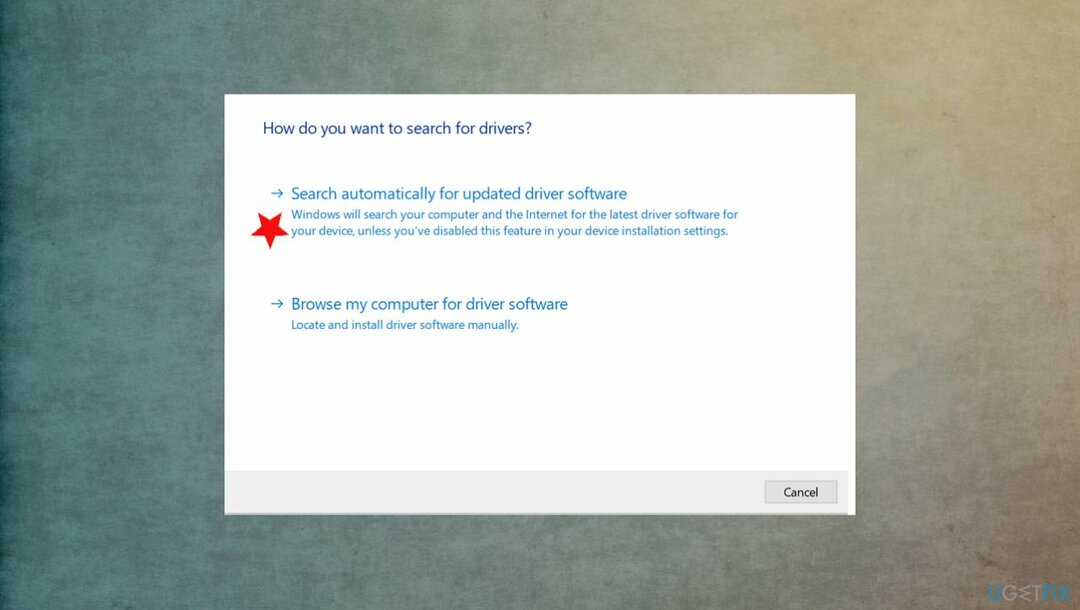
- System powinien automatycznie wyszukać dostępne sterowniki.
- Na koniec uruchom ponownie system Windows, aby zakończyć.
Napraw błędy automatycznie
Zespół ugetfix.com dokłada wszelkich starań, aby pomóc użytkownikom znaleźć najlepsze rozwiązania w celu wyeliminowania ich błędów. Jeśli nie chcesz zmagać się z ręcznymi technikami naprawy, skorzystaj z automatycznego oprogramowania. Wszystkie polecane produkty zostały przetestowane i zatwierdzone przez naszych profesjonalistów. Poniżej wymieniono narzędzia, których możesz użyć do naprawienia błędu:
Oferta
Zrób to teraz!
Pobierz poprawkęSzczęście
Gwarancja
Zrób to teraz!
Pobierz poprawkęSzczęście
Gwarancja
Jeśli nie udało Ci się naprawić błędu za pomocą Reimage, skontaktuj się z naszym zespołem pomocy technicznej w celu uzyskania pomocy. Podaj nam wszystkie szczegóły, które Twoim zdaniem powinniśmy wiedzieć o Twoim problemie.
Ten opatentowany proces naprawy wykorzystuje bazę danych zawierającą 25 milionów komponentów, które mogą zastąpić każdy uszkodzony lub brakujący plik na komputerze użytkownika.
Aby naprawić uszkodzony system, musisz zakupić licencjonowaną wersję Reimage narzędzie do usuwania złośliwego oprogramowania.

VPN ma kluczowe znaczenie, jeśli chodzi o prywatność użytkownika. Narzędzia do śledzenia online, takie jak pliki cookie, mogą być wykorzystywane nie tylko przez platformy mediów społecznościowych i inne strony internetowe, ale także przez dostawcę usług internetowych i rząd. Nawet jeśli zastosujesz najbezpieczniejsze ustawienia za pośrednictwem przeglądarki internetowej, nadal możesz być śledzony za pomocą aplikacji połączonych z Internetem. Poza tym przeglądarki skoncentrowane na prywatności, takie jak Tor, nie są optymalnym wyborem ze względu na zmniejszone prędkości połączenia. Najlepszym rozwiązaniem zapewniającym najwyższą prywatność jest Prywatny dostęp do Internetu – być anonimowym i bezpiecznym w Internecie.
Oprogramowanie do odzyskiwania danych to jedna z opcji, które mogą Ci pomóc odzyskać swoje pliki. Po usunięciu pliku nie rozpływa się on w powietrzu – pozostaje w systemie, dopóki nie zostaną na nim zapisane żadne nowe dane. Odzyskiwanie danych Pro to oprogramowanie do odzyskiwania, które wyszukuje działające kopie usuniętych plików na dysku twardym. Korzystając z tego narzędzia, możesz zapobiec utracie cennych dokumentów, prac szkolnych, osobistych zdjęć i innych ważnych plików.